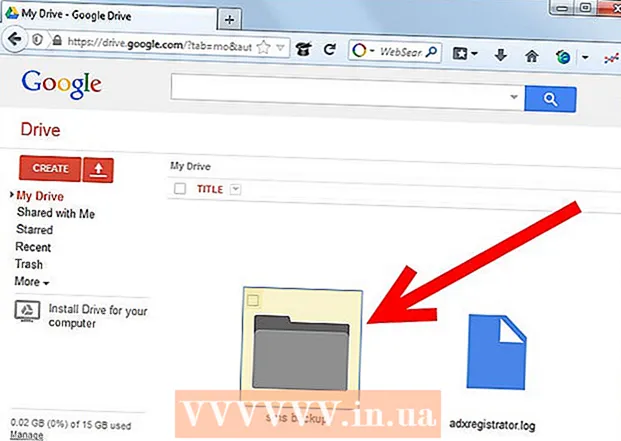Автор:
Gregory Harris
Дата Створення:
8 Квітень 2021
Дата Оновлення:
1 Липня 2024
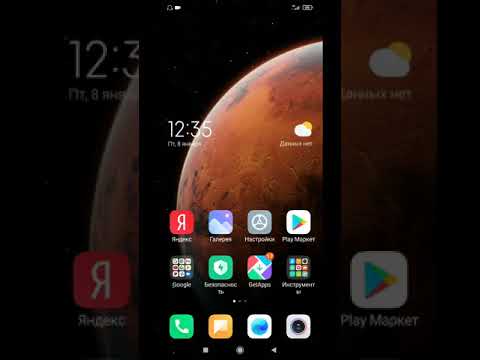
Зміст
При додаванні нового пристрою в Google Play ви отримаєте доступ до раніше придбаним (завантаженим) додатків, фільмів, музики, книг та інших покупок. Щоб швидко додати пристрій, увійдіть ньому в ту ж обліковий запис Google. Щоб завантажити Play Маркет і отримати доступ до додатків Android на планшеті Amazon Fire, вам доведеться трохи попрацювати. У Google Play Маркет можна додати пристрою iOS (iPhone, iPad) або Windows.
кроки
Метод 1 з 2: Як додати Android пристрій
- 1 Відкрийте програму "Налаштування" на другому пристрої. Одну і ту ж обліковий запис в Google можна використовувати тільки на одному пристрої, що дозволить їм отримати доступ до покупок на Google Play Маркеті.
- Додаток «Налаштування» знаходиться на панелі додатків.
- 2Виберіть «Акаунти», щоб відобразити всі акаунти, до яких в даний момент прив'язане пристрій.
- 3 Натисніть «Додати обліковий запис». Ви побачите список акаунтів, які можна додати.
- 4 Виберіть «Google». Це дозволить вам прив'язка до пристрою облікового запису Google.
- 5 Увійдіть під тим же обліковим записом. Введіть адресу електронної пошти та пароль того аккаунта, який хочете додати до пристрою. Одну і ту ж обліковий запис Google можна використовувати тільки на одному пристрої.
- 6 Відкрийте Google Play Маркет. Якщо до пристрою буде прив'язане кілька акаунтів, вас попросять вибрати, який з них використовувати.
- 7 Натисніть на кнопку меню (☰) в верхньому лівому кутку екрана. Після цього у верхньому лівому кутку з'явиться меню магазину і активний аккаунт.
- 8 Переконайтеся, що в меню вказано новий акаунт. Тільки що доданий аккаунт повинен з'явитися в верхньому лівому кутку меню налаштувань. Натисніть на аккаунт, який тут вказано, і виберіть новий, якщо в даний момент активною є ваша стара обліковий запис.
- 9 Відкрийте розділ покупок. Щоб відобразити всі додатки, які ви купили на даному аккаунті, натисніть на опцію «Мої додатки та ігри». Ця опція знаходиться в меню налаштувань. Щоб відобразити свої покупки, натисніть на різні категорії медіа-файлів ( «Мої фільми», «Моя музика» і так далі).
Метод 2 з 2: Як додати планшет Kindle Fire
- 1 Підготуйте все необхідне. Для установки Google Play Маркет на планшеті Kindle Fire вам знадобиться кабель USB і комп'ютер з ОС Windows. Установка Google Play Маркета дозволить вам отримати доступ до Android додатків, включаючи минулі покупки на інших пристроях Android.
- 2Натисніть на додаток «Settings / Параметри», щоб відкрити настройки планшета.
- 3Виберіть «Device options / Налаштування пристрою», щоб відобразити додаткові налаштування пристрою.
- 4 Натисніть на «Developer Options / Налаштування розробника». Ви побачите кілька додаткових параметрів.
- 5 Поставте перемикач «Enable ADB / Включити ADB» в положення «ON / ВКЛ». Це дозволить підключати планшет до комп'ютера і керувати ним через командний рядок.
- 6 Підключіть планшет до комп'ютера через USB-кабель. Система повинна автоматично почати завантаження та встановлення необхідних драйверів для роботи з планшетом. Якщо з цим не виникне жодних проблем, наступний крок можна пропустити.
- 7 Встановіть Google USB Driver вручну, якщо це необхідно. Якщо комп'ютер не розпізнав планшет і драйвери не встановлюються, встановіть їх самі.
- Скачайте Google USB Driver на сайті: developer.android.com/studio/run/win-usb.html#.
- Збережіть файл з розширенням ZIP. Вийміть вміст файлу, натиснувши по ньому подвійним клацанням миші і вибравши опцію «Вилучити».
- Відкрийте Диспетчер пристроїв. Для цього натисніть ⊞ Win і введіть devmgmt.msc.
- Знайдіть розділ «Контролери USB», після чого натисніть правою кнопкою миші по «Fire» і виберіть опцію "Оновити драйвери».
- Вкажіть шлях до витягнутим файлів.
- 8 Скачайте скрипт, який використовується для установки Google Play Маркета. Він виконає довгий список команд, щоб вам не довелося робити це самостійно. Він не містить вірусів або шкідливих програм. зайдіть на rootjunkysdl.com/files/?dir=Amazon%20Fire%205th%20gen і скачайте файл «Amazon-Fire-5th-Gen-Install-Play-Store.zip».
- 9 Вийміть файл з розширенням ZIP. Відкрийте файл подвійним натисканням миші і оберіть "Витягти все». У розділі «Завантаження» з'явиться нова папка. Всі необхідні файли будуть розташовані в ній.
- 10 Відкрийте нову папку і запустіть скрипт. Відкрийте папку, яка була створена після вилучення файлів з скриптом. Подвійним клацанням миші відкрийте файл «1-Install-Play-Store.bat». Після цього з'явиться Командний рядок.
- 11 Увімкніть ADB на планшеті. Після того, як ви запустите скрипт на комп'ютері, вас попросять включити на планшеті функцію ADB. Щоб підтвердити запит, вам доведеться його розблокувати.
- 12 Почніть установку на комп'ютері. Щоб встановити Google Play Маркет і Google Play Services (Сервіси Google Play), натисніть в Командному рядку клавішу 2.
- 13 Перезапустіть планшет, коли вас про це попросять. По завершенню установки в вікні командного рядка вас попросять вас перезапустити планшет. Затисніть на планшеті кнопку харчування, а потім натисніть «ОК», щоб підтвердити вимкнення. Коли планшет потухне, увімкніть його знову.
- 14 Коли планшет перезапуститься, запустіть Google Play Маркет. Вас попросять увійти в свій аккаунт.
- 15 Увійдіть в Google аккаунт. Увійдіть під тим же обліковим записом, що ви використовуєте для поштового сервісу Gmail і який знаходиться на іншому пристрої Android.
- 16 Дочекайтеся поновлення магазину. Google Play Маркет і Сервіси Google Play почнуть процес оновлення, на який може піти від 10 до 15 хвилин. Ви не помітите жодних змін, поки не вийдете з магазину і знову його не відкриєте.
- 17 Використовуйте Google Play Маркет для установки різних додатків. Тепер, коли ви встановили магазин і увійшли в свій аккаунт, вам ніщо не заважає завантажити і встановити будь-який додаток, включаючи Chrome і Hangouts.
- Якщо вас попросять оновити Сервіси Google Play, підтвердіть оновлення, після чого вам перенаправляють на сторінку додатка. Натисніть на кнопку «Оновити», щоб оновити додаток.
Поради
- Google Play Маркет можна додати на пристрої Windows або iOS.